2 būdai, kaip sukurti skaidomą skaidinį „Windows 10“ pradedantiesiems
Kiekvieno kompiuterio duomenys yra asmens duomenystik vartotojai turėtų turėti prieigą prie jų. Nors prie jo gali prisijungti kiti vartotojai, bent jau jis turi gauti duomenų savininko leidimą.
Dabar lengvai prisijungdami prie tinklo,kuo daugiau žmonių turi daugiau galimybių ir lengviau tvarko kitų žmonių duomenis. Todėl kiekvienas kompiuterio vartotojas turėtų sugebėti apsaugoti savo asmeninius duomenis, kad būtų išvengta įsibrovėlių ar kitų neatsakingų vartotojų.
Tai nebegali būti paneigta, duomenų vagystės įjungtoskompiuteris nutiko tiek, kad padaryta žala daugeliui šalių. „Windows“ operacinė sistema yra plačiau naudojama, nors ji yra patogi vartotojui, tačiau vis tiek praranda savo saugos sistemą. Todėl duomenys apie kompiuterius su „Windows OS“ yra lengvas nusikaltėlių taikinys.
Vienas šios problemos sprendimas yrakompiuteryje sukurdami skaidomą skaidinį. Šios tik skaitomosios funkcijos, kad kiti vartotojai galėtų skaityti failą tik negalėdami pakeisti failo. Šiame straipsnyje aptarsime, kaip „Windows 10“ sukurti skaidomą skaidinį.
2 Kaip sukurti skaidomą skaidinį „Windows 10“
Pačioje „Windows OS“ yra atributaigali būti naudojamas valdyti kiekvieną failą atsižvelgiant į jo funkcijas su vartotoju. Vienas iš atributų, kuris bus aptariamas šiame straipsnyje, yra tik skaitomasis, suteikiantis tik failo skaitymo funkciją.
Kitaip tariant, tik skaitymo funkcija yrapritaikius duomenis, kiti duomenys nebus taisomi. Čia yra 2 būdai, kaip skaidomą skaidinį sukurti sistemoje „Windows 10“. Atlikime šiuos veiksmus:
1 būdas: per „Windows Explorer“
1. Atidarykite „Windows Explorer“ > tada Pasirinkite šį kompiuterį arba Mano kompiuteris> tada dešiniuoju pelės mygtuku spustelėkite diską tada pasirinkite Ypatybės.

2. Kitas prašau Pasirinkite skirtuką Sauga > tada pasirinkite „Advanced“.

3. Tada prašau pasirinkti vartotoją kuriems tada buvo suteikti tik skaitymo leidimai pasirinkite Redaguoti.

4. Po to prašau pašalinkite visas varneles, išskyrus Perskaitykite > tada spustelėkite Gerai

5. Baigę spustelėkite, spustelėkite Gerai.

2 būdas: per „Diskpart“
1. Atidarykite disko dalį naudodami paspauskite „Windows“ klavišą + R klaviatūroje> tada tipo diskpart > tada spustelėkite Gerai.

2. Kai disko dalis bus atidaryta, įveskite šią komandą: apimties sąrašą > tada paspauskite Enter.

3. Skirsnių sąrašas pasirodys jūsų kompiuteryje.

4. Tada pasirinkite skaidinį ar tomą, kuriam norite suteikti tik skaitymo atributą, įveskite šią komandą: pasirinkti garsumą (?) > tada paspauskite Enter. Pavyzdžiui, šiame straipsnyje aš pasirinkau diską E, ty 3 tūrį, norėdami: pasirinkti 3 tūrį

5. Pasirinkę skaidinį, įveskite šią komandą, kad atributai būtų skaidūs tik skaidinyje arba diske: atributų tūris, nustatytas tik skaitymui > tada paspauskite Enter. Jei pavyks, atributai „Volume“ pasirodys sėkmingai.
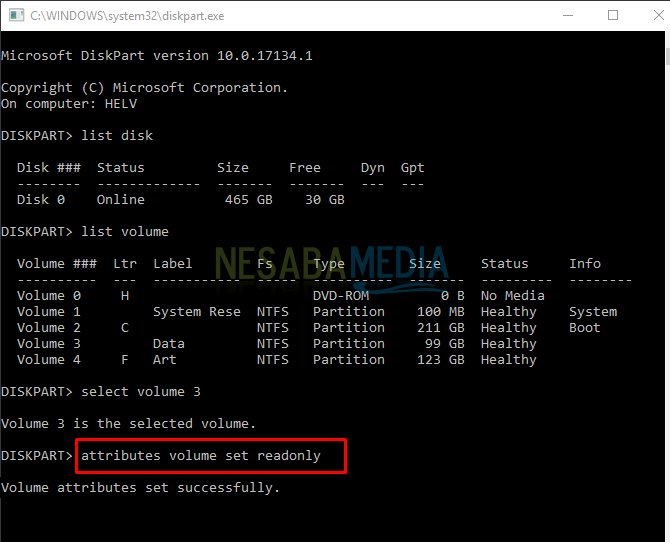
6. Tada, jei norite atkurti ar ištrinti prieš tai pridėtus tik skaitomus atributus, įveskite šią komandą: tūrio atributai yra aiškūs tik skaitymui > tada paspauskite Enter.
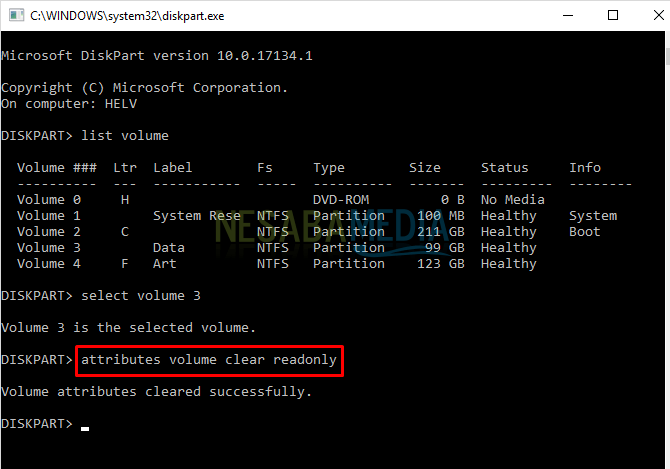
Štai visas straipsnis apie tai, kaip „Windows 10“ sukurti skaidomą skaidinį. Dabar sukurkite tik skaitomas skaidinys, tada skiriamas tik skaidinys teisė skaityti tik failus. Taigi vartotojas negali atlikti pakeitimųbyloje. Failų, aplankų ar net skaidinių tvarkymas kompiuteryje yra svarbus dalykas, kurį turėtų suprasti kiekvienas kompiuterio vartotojas.
Priežastis, gerai sutvarkyti duomenys buspriversdami kitus vartotojus, neturinčius prieigos prie jo, negali valdyti duomenų ar jų keisti. Tikimės, kad šis straipsnis jums bus naudingas. Apsilankykite Nesabamedia ir gaukite įdomios bei naujausios informacijos.








